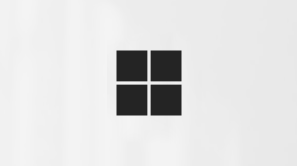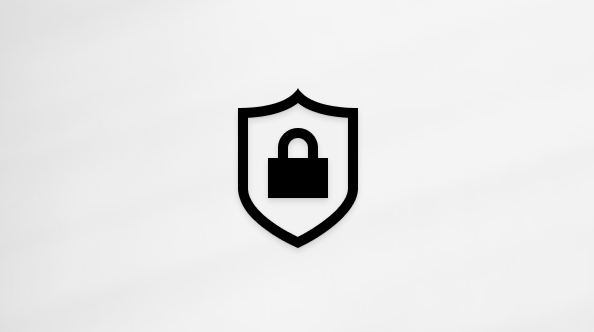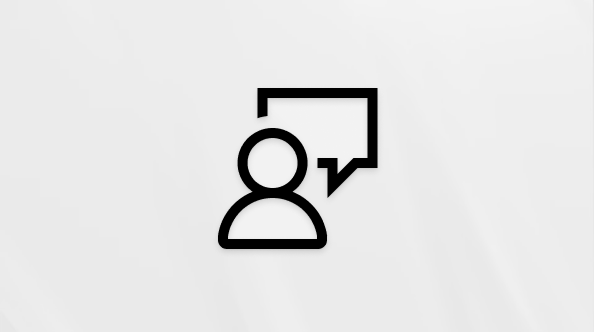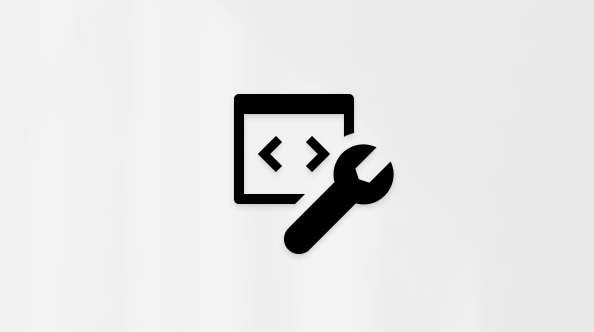Använda lobbyn i Microsoft Teams-möten
Använd möteslobbyn i Teams-möten för att hindra personer från att ansluta direkt till ett möte när de ansluter. Organisatörer, medorganisatörer och presentatörer meddelas när personer går in i lobbyn och kan släppa in dem i mötet.
I den här artikeln
Lobbyinställningar
Varje möte används som standard för lobbyinställningarna som angetts av IT-administratören, men du kan ändra dem före eller under mötet. Du kanske inte kan ändra vissa inställningar om mötet använder en mall eller känslighetsetikett.
Välj vem som kan kringgå lobbyn
Som mötesorganisatör kan du bestämma vem som ska ansluta direkt till dina möten och vem som ska vänta på att någon släpper in dem.
Om du väljer att låta andra vänta ser du (och alla andra som tillåts släppa in personer) en lista över personer i lobbyn. Därifrån kan du välja om du vill tillåta eller avvisa dem.
|
Vem kan kringgå lobbyn? |
Vad som händer |
Rekommenderas om... |
|---|---|---|
|
Endast organisatörer och medorganisatörer |
Som mötesorganisatör kan du och alla medorganisatörer ansluta direkt till mötet. Alla andra väntar i lobbyn. |
Du vill att alla andra ska vänta i lobbyn tills du är redo att släppa in dem. |
|
Personer som bjudits in* |
Alla som får inbjudan, även de som den vidarebefordras till, ansluter direkt till mötet. Personer utan ett Teams-konto går inte förbi lobbyn. Dessutom stöds distributionslistor på upp till 10 000 användare. Om du inte vill att andra ska vidarebefordra inbjudan till andra inaktiverar du Tillåt vidarebefordran i inbjudan. |
Du vill att en specifik, begränsad grupp personer som bjudits in via sina Teams-konton ska ansluta direkt till mötet och att alla andra ska vänta i lobbyn. |
|
Personer i min organisation |
Det är bara personer i din organisation som kan ansluta direkt till mötet. Alla andra väntar i lobbyn. |
Du vill att alla gäster och externa personer ska vänta i lobbyn så att du kan godkänna dem en i taget. |
|
Personer i min organisation och gäster |
Personer i din organisation och personer med gäståtkomst kan ansluta direkt till mötet. |
Du vill att alla externa personer (alla utanför organisationen, utom gäster) ska vänta i lobbyn så att du kan godkänna dem en i taget. |
|
Personer i min organisation, betrodda organisationer och gäster |
Alla från din organisation och organisationer som IT-administratören har konfigurerat en anslutning till, eller någon som ansluter som gäst, kan kringgå lobbyn. |
Du vill att vissa externa personer (t.ex. personer som ansluter utan ett Teams-konto och personer från organisationer som DIN IT-administratör inte har konfigurerat en anslutning med) ska vänta i lobbyn så att du kan godkänna dem en i taget. |
|
Alla |
Alla som har tillgång till möteslänken hamnar direkt i mötet, till exempel personer som ringer in. Beroende på vilken mötesprincip som konfigurerats av IT-administratören kan personer som ansluter utan ett Teams-konto, personer från icke betrodda organisationer och personer som ringer in placeras i lobbyn tills någon från din organisation eller en betrodd organisation ansluter till mötet, även om alternativet Alla är markerat. |
Du vill inte att någon ska vänta i lobbyn. Du vill att alla ska kunna ansluta till dina möten utan ett speciellt godkännande. |
* För kanalmöten är det bara de kanalmedlemmar som är direkt inbjudna som kan hoppa över lobbyn.
Ändra lobbyinställningar
Du kan ändra lobbyinställningarna före, under eller efter ett möte (om det gäller en mötesserie). Ändringarna gäller endast för mötet du ändrar dem i om inte mötet ingår i en serie. Sedan tillämpas ändringar på alla framtida möten i den serien. Kontakta IT-administratören om du vill ändra standardinställningarna för lobbyn.
Så här ändrar du lobbyinställningarna före ett möte:
-
Välj Kalender
-
Dubbelklicka på en händelse.
-
Välj Redigera
-
Om du dubbelklickade på en instans av en mötesserie väljer du om du vill redigera händelsen, Det här och alla följande händelser eller Alla händelser i serien.
-
-
Välj Mötesalternativ
-
I Mötesåtkomst
-
Välj ett alternativ från den nedrullningsbara menyn Vem kan hoppa över lobbyn?
-
Aktivera eller inaktivera Personer uppringning kan kringgå lobbyn.
-
Välj vem som kan släppa in personer i mötet från den nedrullningsbara menyn Vem kan släppa in från lobbyn .
-
-
Välj Spara.
Mer information om den nya Teams-kalendern finns i Komma igång med den nya kalendern i Microsoft Teams.
Så här ändrar du lobbyinställningarna före ett möte:
-
Välj Kalender
-
Välj ett möte eller en händelse.
-
Välj Redigera.
-
Håll ned Ctrl i mötesbeskrivningen och välj Mötesalternativ.
-
I Mötesåtkomst
-
Välj ett alternativ från den nedrullningsbara menyn Vem kan hoppa över lobbyn?
-
Aktivera eller inaktivera Personer uppringning kan gå förbi lobbyn, om det är tillgängligt.
-
Välj vem som kan släppa in personer i mötet från den nedrullningsbara menyn Vem kan släppa in från lobbyn .
-
-
Välj Spara.
Om du ändrar lobbyinställningarna under ett möte finns personer som väntar i lobbyn kvar.
-
Välj Fler åtgärder
-
I Säkerhets -
-
Välj ett alternativ från den nedrullningsbara menyn Vem kan hoppa över lobbyn?
-
Aktivera eller inaktivera Personer uppringning kan gå förbi lobbyn, om det är tillgängligt.
-
Välj vem som kan släppa in personer i mötet från den nedrullningsbara menyn Vem kan släppa in från lobbyn .
-
-
Välj Spara.
Hantera lobbyn
Under ett möte kan personer som du har utsett att hantera lobbyn släppa in eller neka inträde till mötet.
Vem kan hantera lobbyn?
Mötesorganisatören, medorganisatörerna och presentatörerna kan hantera lobbyn. Om du är organisatör väljer du vilka av de rollerna som kan hantera lobbyn under det specifika mötet. Du kan också göra någon till medorganisatör eller presentatör genom att ändra deras mötesroll.
Så här ändrar du vem som kan hantera lobbyn:
-
Välj Kalender
-
Dubbelklicka på en händelse.
-
Välj Redigera
-
Om du dubbelklickade på en instans av en mötesserie väljer du om du vill redigera händelsen, Det här och alla följande händelser eller Alla händelser i serien.
-
-
Välj Mötesalternativ
-
I Mötesåtkomst
-
Välj Spara.
Mer information om den nya Teams-kalendern finns i Komma igång med den nya kalendern i Microsoft Teams.
Så här ändrar du vem som kan hantera lobbyn:
-
Välj Kalender
-
Välj ett möte eller en händelse.
-
Välj Redigera.
-
Håll ned Ctrl i mötesbeskrivningen och välj Mötesalternativ.
-
I Mötesåtkomst
-
Välj Spara.
Tillåta eller neka deltagare
Under mötet kan personer som hanterar lobbyn se en lista med deltagare som väntar på att komma in i mötet och välja om de vill släppa in eller neka dem.
Så här släpper du in eller nekar deltagare:
-
Välj Personer
-
Under Väntar i lobbyn:
-
Markera bockmarkeringen bredvid någons namn för att släppa in personen.
-
Välj X bredvid någons namn om du vill neka dem.
-
Välj Släpp in alla om du vill släppa in alla från lobbyn.
-
Lobbymeddelanden
Personer som hanterar lobbyn får meddelanden om att personer väntar i lobbyn. I meddelandena väljer du Visa lobby för att gå direkt till lobbyn eller Stäng av ljudet för dessa meddelanden
Välj Ångra för att aktivera aviseringarna igen.
Stänga av lobbyn för ett möte
Om du vill att alla ska kunna ansluta direkt till mötet ställer du in Vem kan kringgå lobbyn? på Alla. Den här ändringen gäller för mötet och framtida möten om den ingår i en mötesserie. Kontakta IT-administratören om du vill ändra den här inställningen för alla kommande möten som du organiserar.
Obs!: Om anonyma deltagare ansluter först väntar de i lobbyn. De kommer att släppas in i mötet automatiskt när någon från din organisation, en betrodd organisation eller en gästanvändare ansluter. Kontakta DIN IT-administratör för att låta anonyma deltagare starta möten.
Du kan också ta bort personer eller låsa mötet.
Så här tar du bort personer från mötet:
-
Välj Personer
-
Hovra över namnet på den person som du vill ta bort.
-
Välj Fler alternativ